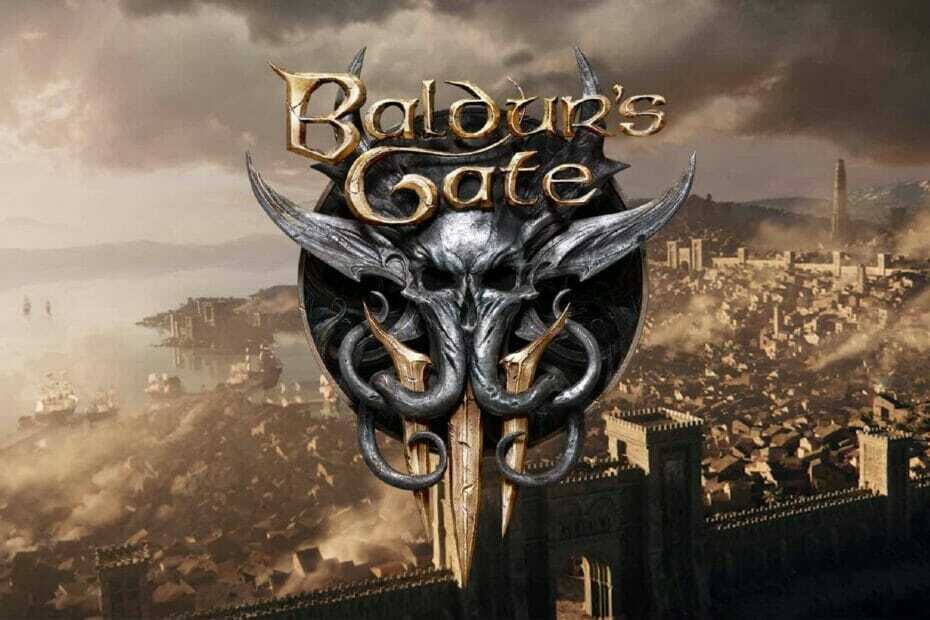Žádná z aplikací není spolehlivá, říkají uživatelé.
- Pro sledování informací o vašem PC si můžete vybrat mezi Afterburner a HWinFO.
- Windows 11 upřednostňuje funkce, takže když opouštíte hru, procenta klesají.
- Jeden uživatel však navrhl hrát v režimu okna pro dobré srovnání.
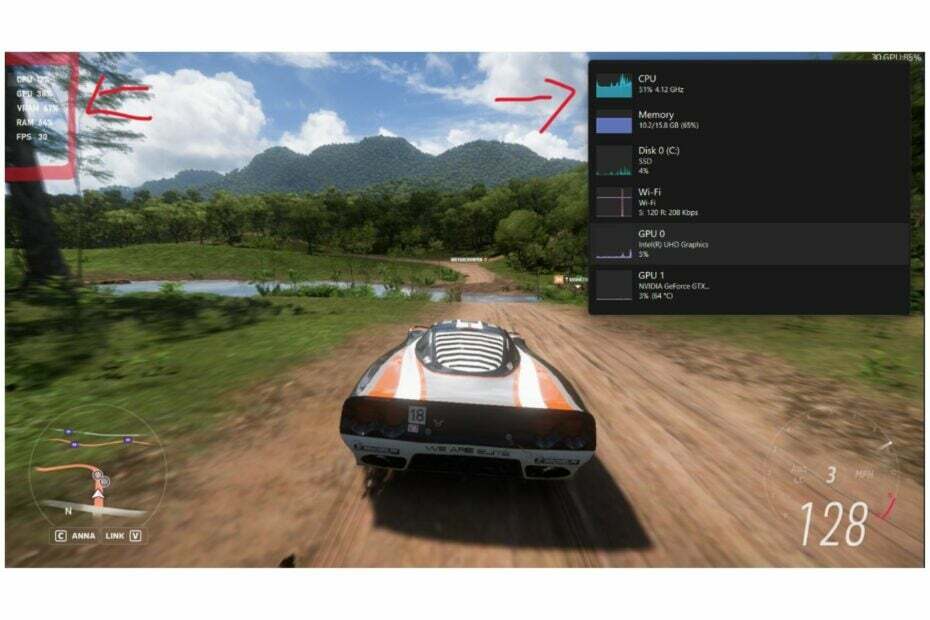
XINSTALUJTE KLIKNUTÍM NA STAŽENÍ SOUBORU
- Stáhněte si Fortect a nainstalujte jej na vašem PC.
- Spusťte proces skenování nástroje hledat poškozené soubory, které jsou zdrojem vašeho problému.
- Klikněte pravým tlačítkem na Spusťte opravu takže nástroj mohl spustit opravný algoritmus.
- Fortect byl stažen uživatelem 0 čtenáři tento měsíc.
Herní panel Xbox a Správce úloh často zobrazují různé stavy při hraní hry. Například, tento uživatel Redditu zachycený okamžik, kdy obě softwarové aplikace ukázaly různé věci.
proč Xbox Game Bar a správce úloh zobrazují jiný stav? (vysvětlete prosím)
podle u/arun_kun v pcmasterrace
Problémy jsou samozřejmě s herní lištou Xboxu. Nástroj nemusí vždy fungovat, ale existuje na to spousta řešení. A někdy, když to chcete zachytit v akci, mohlo by se to na vás zvrhnout.
Správce úloh ve skutečnosti není bez problémů. Ve skutečnosti, nejlepší by bylo, kdybyste k tomu zvolili alternativy. Ale pokud nejste, tbudete ho muset správně používat.
Co však můžete dělat, když herní panel Xbox a Správce úloh zobrazují různé informace, zejména když hrajete hru? Jak se říká, když se dva perou, třetí vyhrává. Takže neradi vám to lámeme, ale bohužel s tím nemůžete moc dělat.
Proč herní panel Xbox a Správce úloh zobrazují různé informace?
Vysvětlením by mohlo být, že každá aplikace se zaměřuje na své vlastní procesy. Jinými slovy, Windows 11 upřednostňuje funkce. Když tedy kliknete na správce úloh, procenta půjdou dolů. Ale pokud půjdete do hry, vrátí se.
Jeden uživatel navrhl, že byste měli hrát hru v režimu v okně a podívat se, jak na to Správce úloh zareaguje.
Ostatní uživatelé však souhlasí s tím, že žádná z aplikací není spolehlivá a že byste si měli místo toho pořídit aplikaci třetí strany. Můžete použít MSI Afterburner nebo HWinFO.
Sledujte své informace pomocí nástroje Afterburner
- Přejděte na webovou stránku Afterburner.
- Klikněte na Stáhnout Afterburner a nainstalujte jej.
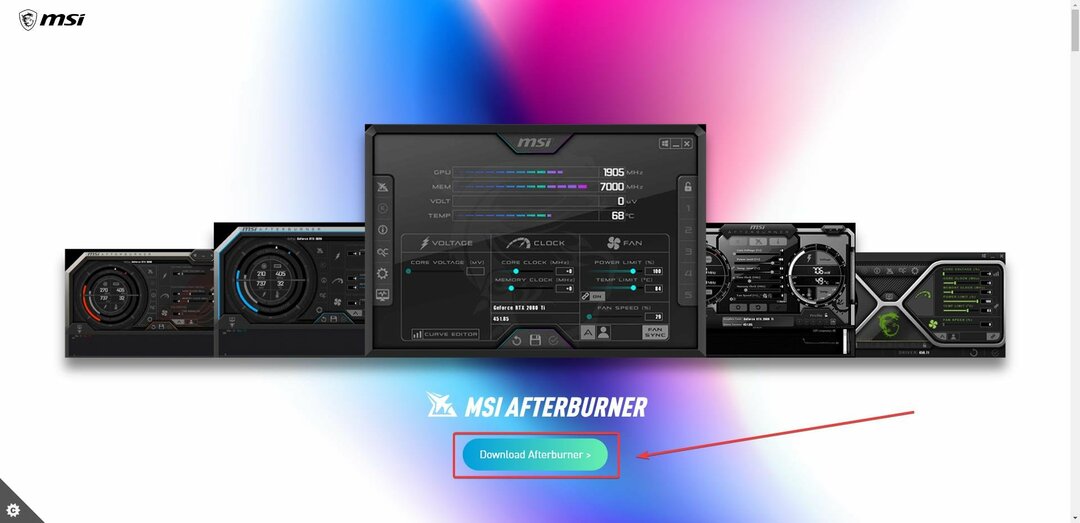
- A to je vše.
Poté s ním můžete sledovat svou hru a porovnávat ji s herním panelem Xbox a Správcem úloh. Udržujte svůj Afterburner neustále aktualizovaný.
Sledujte své informace pomocí HWinFO
- Jít do webové stránky HWinFO a klikněte na tlačítko Stáhnout zdarma.
- Vyberte možnost, která je vhodná pro váš počítač, stáhněte si ji a nainstalujte.

- Nyní můžete sledovat informace o svém počítači pomocí HWinFO.
Vyzkoušejte i tento a uvidíte, jak si stojí v porovnání s herním panelem Xbox a Správcem úloh. A nezapomeňte nám dát vědět své zkušenosti v sekci komentářů níže.
Stále dochází k problémům?
SPONZOROVÁNO
Pokud výše uvedené návrhy váš problém nevyřešily, váš počítač může zaznamenat závažnější potíže se systémem Windows. Doporučujeme zvolit řešení typu „vše v jednom“. Fortect efektivně řešit problémy. Po instalaci stačí kliknout na Zobrazit a opravit a poté stiskněte Spusťte opravu.